ユーザーの招待
ユーザーの追加時に、ユーザーにデバイス登録の招待を行う機会があります。 実際、このオプションはデフォルトで選択されています。 招待を受けたユーザーは、登録に必要な情報を含むメールメッセージを受け取ります。 [ユーザー] > [ユーザー] ページからユーザーを招待(または再招待)することもできます。
手順
- [ユーザー] を開きます。
- 招待するユーザーを選択します。
- [アクション] > [招待の送信] を選択します。招待状のプレビューが表示され、デバイスの所有権を [ユーザー所有] または [会社所有] に設定するためのオプションが示されます。
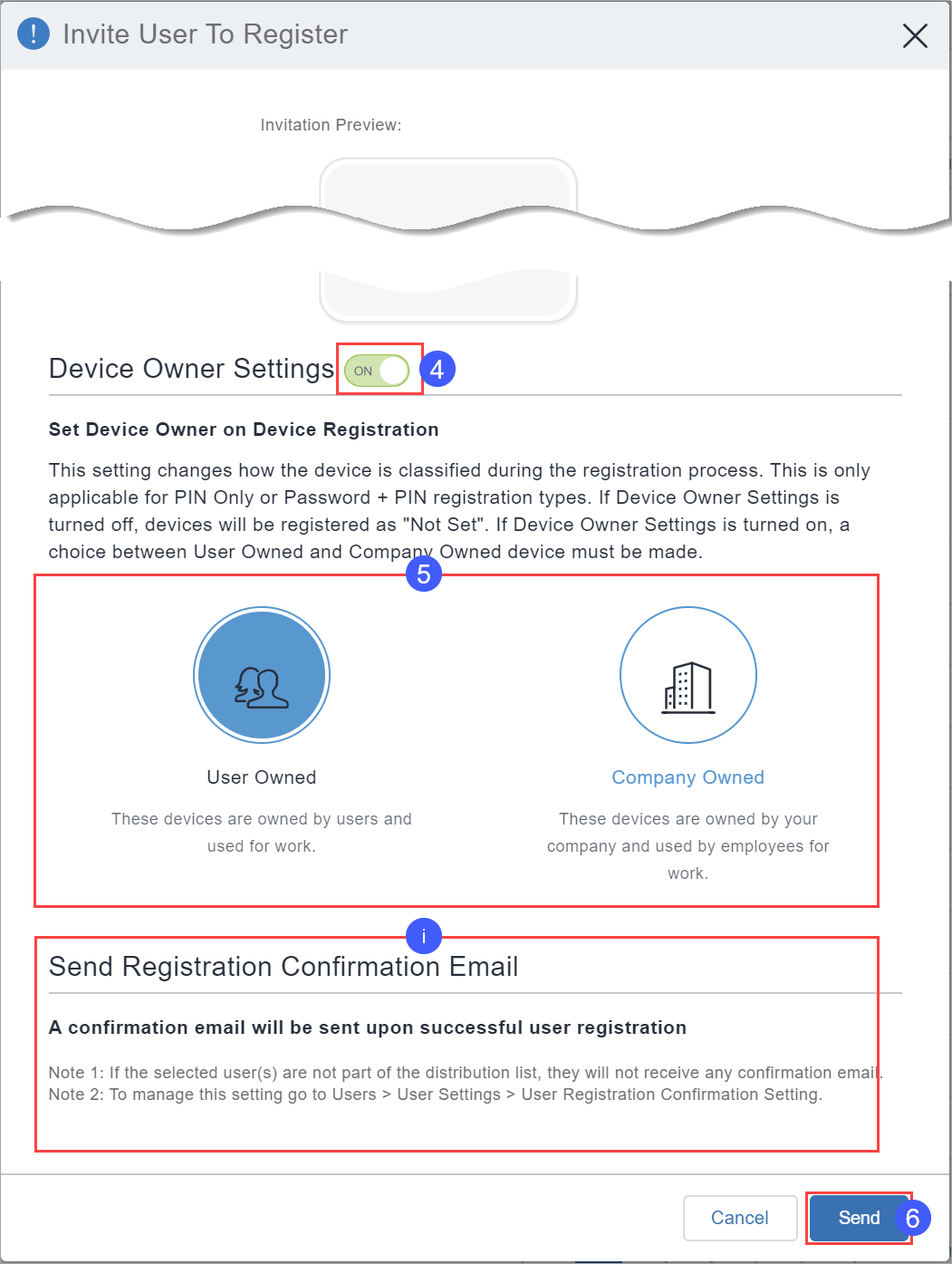
- または [デバイス所有者設定] をオンにします。
- [ユーザー所有] または [会社所有] をクリックします。この設定は登録プロセス中にデバイスの分類を変更します。 これはPIN専用またはパスワード + PIN登録タイプにのみ適用されます。 [デバイス所有者設定] がオフの場合、デバイスは「未設定」として登録されます。監視されたデバイスの場合、デバイス所有者設定は「会社所有」です。
- [送信] をクリックします。PIN に基づくデバイス登録が実行された場合、ユーザの登録された電子メールアドレスに PIN が送信されます。 QR コードの登録が設定されている場合は、QR コードが送信されます。
- [OK] をクリックします。
登録確認メール機能が登録確認メールの構成と使用に記載されたとおりに有効化されている場合、登録が正常に完了すると、ユーザーが登録確認メールを受信するというリマインダーも表示されます。 メールを送信するには、ユーザを ユーザー設定 の ユーザー登録確認メールの構成 にある配布リストに入れる必要があります。
詳細はLDAPユーザーのインポートを参照してください。